Power BI データフローで DirectQuery を使用すると、データをセマンティック モデルにインポートすることなく、データフローに直接接続できます。 データをインポートするのではなく、データフローで DirectQuery を使用する方が役に立つ理由は多数あります。 以下に例を示します。
- 大規模なデータフローの処理
- データフローに対するオーケストレーションのニーズの減少
- 管理された、パフォーマンスを意識した方法で顧客にデータを提供する
- データフローとインポートされたセマンティック モデルにデータを複製する必要をなくす
構成
データフローで DirectQuery を使用するには、データフローの設定で拡張コンピューティング エンジンを明示的に [オン] に切り替える必要があります。 そのうえで、DirectQuery モードで使用する前に、データフローを更新する必要があります。
- Premium データフローに移動し、拡張コンピューティング エンジンを [オン] に設定します。
- データフローを更新します。
手順を完了すると、Power BI Desktop で DirectQuery モードを使用してデータフローにアクセスできます。
従量課金
データフローで DirectQuery を使用できるとき、データフロー コネクタを使用してデータフローに接続すると、DirectQuery とインポートのどちらを使用してテーブルに接続するかの選択を求めるメッセージが表示されます。
DirectQuery をサポートするデータフロー エンティティの場合は、Power BI Desktop に [テーブル] アイコンではなく [ビュー] アイコンが表示されます。 [ビュー] アイコンは、重なり合った 2 つのボックスとして表示されます。[テーブル] アイコンは、グリッドがある 1 つのテーブルです。
次の図に [ビュー] アイコンを示します。Orders テーブルで DirectQuery がサポートされていることを示しています。
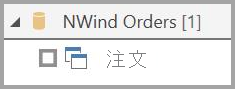
次の図に [テーブル] アイコンを示します。Query テーブルでインポートのみがサポートされていることを示しています。
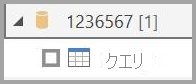
DirectQuery モードでは、大規模なセマンティック モデルのローカルな問い合わせをすばやく実行できます。 ただし、現時点ではその他の変換は実行できません。
関連するコンテンツ
この記事では、データフローでの DirectQuery の使用について概要を説明しました。 次の記事も役立ちます。
データフローと Power BI の詳細については、以下の記事を参照してください。